如何在win7系统中查看自己的IP地址
发布时间:2018-01-14 20:25:07 浏览数: 小编:kunyi
有些朋友刚开始使用win7系统,可能不知道在哪里可以查看到电脑的IP地址。没关系,小编今天就来教一教大家查看IP地址的具体步骤。如果你也有相同的困惑,不妨跟着小编往下看,一起来了解一下吧。
相关阅读 : 系统之家GHOST WIN7 X64 纯净版系统下载
1、若是使用笔记本win7系统的朋友,我们可以在电脑桌面右下角状态栏中找到“无线网络”图标,右键点击图标,选择“打开网络和共享中心”。
如果你使用有线网络,也可通过右击桌面状态栏里“有线网络”图标,单击“打开网络和共享中心”选项。
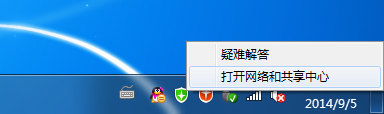
2、在弹出的“网络和共享中心”窗口中,找到连接处,点击“无线网络连接”,进入无线网连接状态。
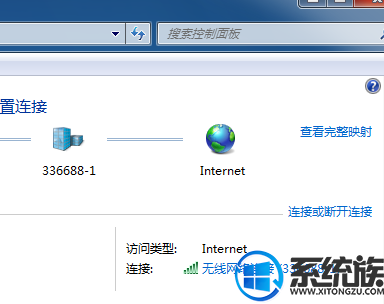
3、在win7系统操作方式中,可以通过无线网络连接状态里面单击“详细信息”,即对应弹出另一个窗口。
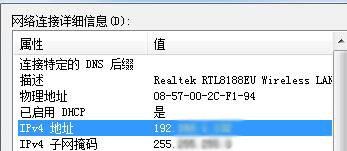
4、我们能从屏幕上弹出的网络连接详细信息窗口里,看到这么一条:“IPV4 地址……”,后面的IP即是我们所要查看的IP地址。
以上就是小编带来的分享了,更多精彩内容尽在系统族,千万不要错过了。
上一篇: win7系统怎么关闭uac


















